Если вы включите опцию Parametric Length, то увидите, что объект будет двигаться не равномерно, а в соответствии с «насыщенностью» контрольными точками на различных участках. Основная идея движения по пути заключается в том, что вы анимируете (не обязательно ключами) атрибут U Value ноды motionPath и тем самым изменяете положение и ориентацию объекта в пространстве. Сам объект анимируется «пассивно», то есть через посредника.
Примечание. В некотором смысле Motion Path можно рассматривать как констрейн. По умолчанию, он создается уже с анимацией атрибута 0 Value, однако если в
Option Box операции Attach to Motion Path определить Time Range как Start, то в результате выполнения этой операции получится объект, закрепленный в начале кривой. Кривая в этом случае может рассматриваться как управляющий объект, а нода motionPath как типичный констрейн с возможностью анимации положения объекта на кривой.
По умолчанию, на атрибуте U Value стоят два ключа: один равен нулю в начале диапазона анимации, а второй равен единице в конце диапазона. Можно в любом кадре отредактировать или удалить эти ключи, а также поставить новые. Помните одно: вы анимируете не объект в пространстве, а объект «вдоль кривой».
Если хотите, чтобы наш анимированный Гад Ползучий быстро проползал первую половину пути, но медленно тащился на оставшемся участке, перейдите в кадр 50, задайте U Value=0.5 и поставьте ключ на этот атрибут. Это означает, что на первую половину объект потратит 50 кадров, а на вторую - 150.
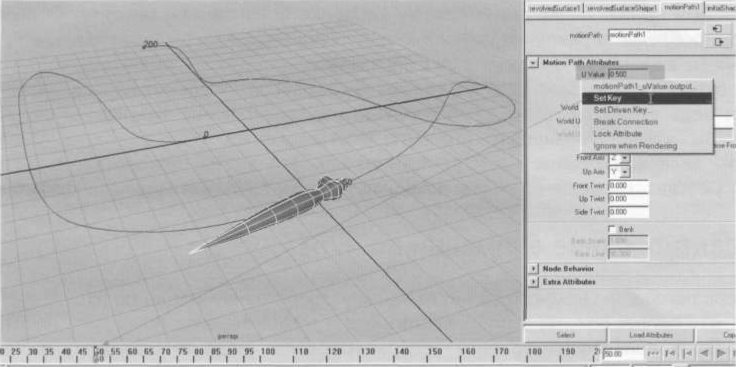
Таким образом, вы можете заставить объект ездить взад-вперед или останавливаться.
В тех местах, где на атрибуте U Value стоят ключи, на кривой появляются маркеры. Они, во-первых, облегчают контроль над темпом движения вдоль пути, а во-вторых, позволяют редактировать скорость передвижения. Эти маркеры можно выбирать (проще всего с помощью Select Tool) и даже перемещать вдоль кривой с помощью Move Tool, редактируя анимацию таким образом. Для выбранного маркера можно также изменить в Attribute Editor значение времени, соответствующее данному ключевому кадру.
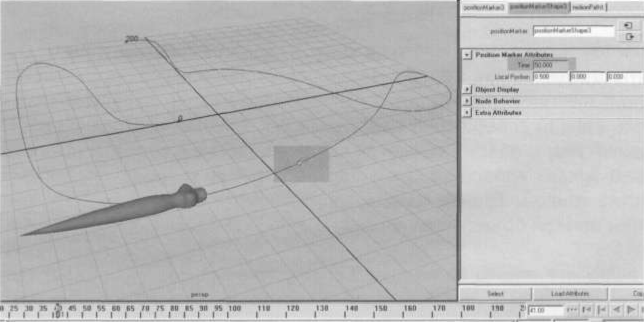
Маркеры можно удалять, быстро удаляя, таким образом, ключи с атрибута U Value. Откройте Graph Editor для выбранного гада.
Убедитесь в том, что анимационная кривая существует только для атрибута U Value, а атрибуты rotate и translate никаких ключей не имеют. Чтобы увидеть «мнимые» анимационные кривые для этих атрибутов, выполните в Graph Editor операцию View=>Show Result.
Нажмите «f» для адекватного отображения результата.
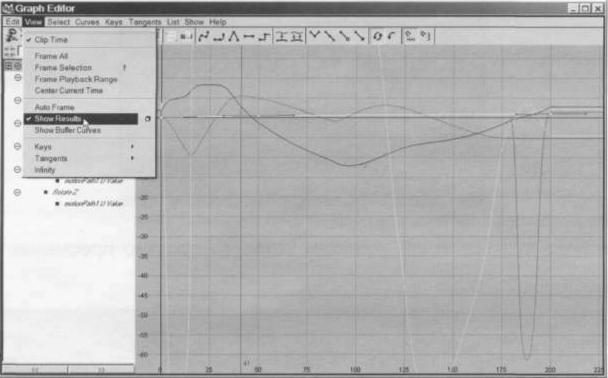
Надо обладать очень хорошим абстрактным мышлением, чтобы редактировать такие ключи для анимации по пути в Graph Editor, поэтому закройте его, от греха подальше.
Деформация по пути Бывалые юннаты могут скромно заметить, что наш питомец не ползет, а скорее «едет» по пути. Для анимации всяческих твердотельных конструкций, типа паровозов или черепах, такой результат вполне приемлем, однако в нашем случае хотелось бы настоящего пресмыкания и деформации вдоль пути.
Можно, конечно, вручную создать нужный деформер, «припарентить» его к объекту и задать его анимацию в зависимости от пройденного пути. Однако специально для таких случаев в MAYA имеется операция Animate=>Motion Path=>Flow Path Object (flow - «течение»), позволяющая сделать так, чтобы объект не только «ехал», но и «тёк» по пути. В Option Box этой операции есть две основные опции.
